iso文件怎么安装实测汇总教程
ISO文件也就是以前常见的光盘镜像,现在很少用到光盘了,特别是以前的系统光盘都是iso刻录进去的,也有一些宣传文件都是iso格式的,而现在我们一般都用U盘装系统,常规的iso文件也都直接可以解压使用。而iso不是exe结尾不能直接安装到电脑里,所以我们要借助工具来安装,比如一些官方主板驱动包都是iso格式的,直接无法安装驱动到电脑里,也就无法使用了,下面就以几种不同的iso文件情况教大家如何安装iso。
一、iso系统镜像
这种文件一般都是官方系统安装镜像,且都是系统,比如win7系统,win10系统好多网上下载下来的都是iso格式的镜像。
遇到这些系统我们把它做到U盘里装系统使用,所以你需要准备一个U盘,然后借助以下工具。
1、用ultraiso把iso做到U盘里成启动盘
软件打开后点击菜单【启动光盘】----写入硬盘映像
打开ISO后选择启动光盘,然后再选择写入硬盘映像;
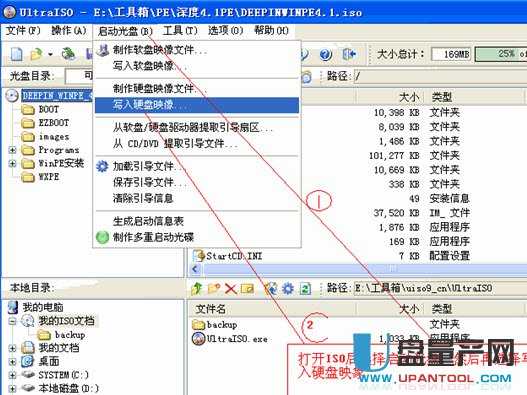
选择硬盘驱动器(就是你的U盘盘符);
点击【格式化】,格式化一下U盘
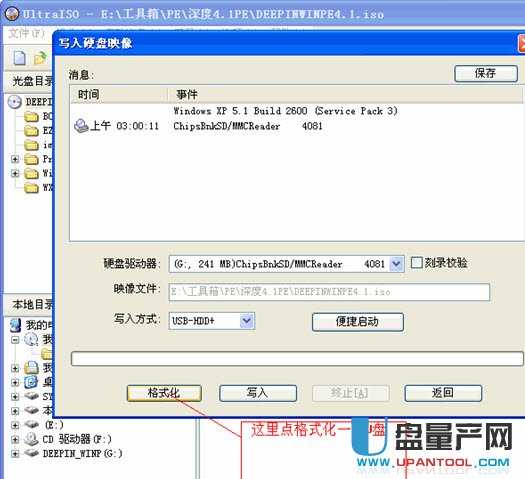
点击格式后等待完成就制作成功了,然后你就可以把电脑bios里设置U盘为第一启动,从U盘启动后就能开始安装系统了。
2、如果你的iso镜像是不能直接被安装的系统,那么就需要借助winpe了。
大家可以参考本站关于U盘启动盘制作工具做U盘启动的教程,将成功制作成功的U盘插入电脑的USB接口,重启电脑进入winpe,一般选择win8pe或者win10pe,至于启动盘制作工具不管那家的都可以。
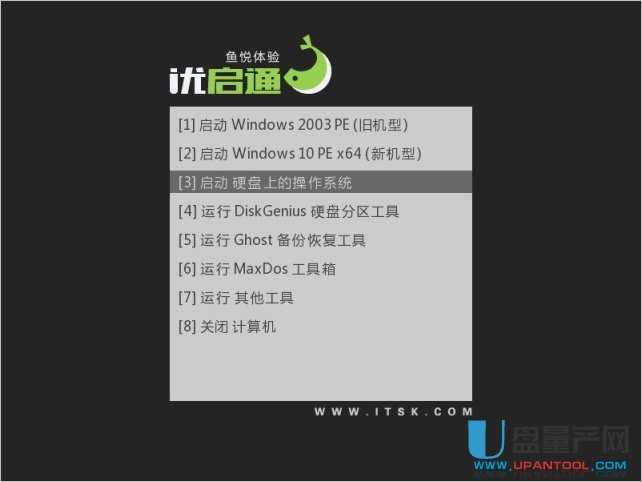
进入winPE系统桌面后,需要找到准备好的原版WIN7镜像文件,接着右击镜像文件把它加载成虚拟光驱。
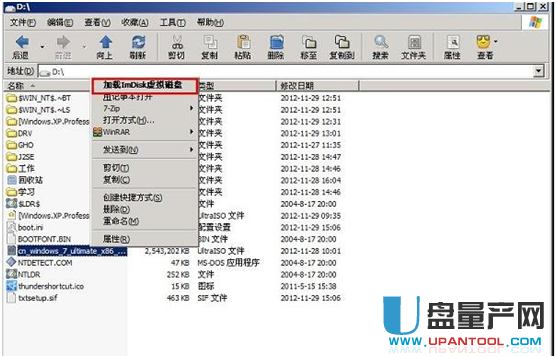
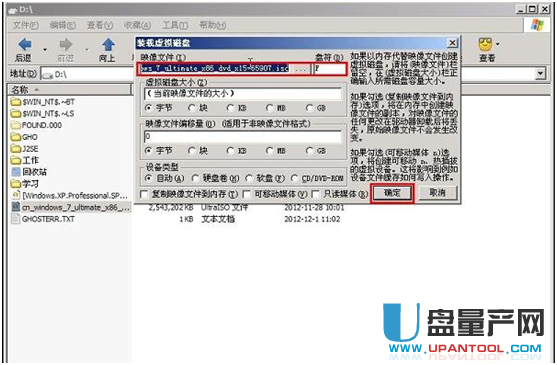
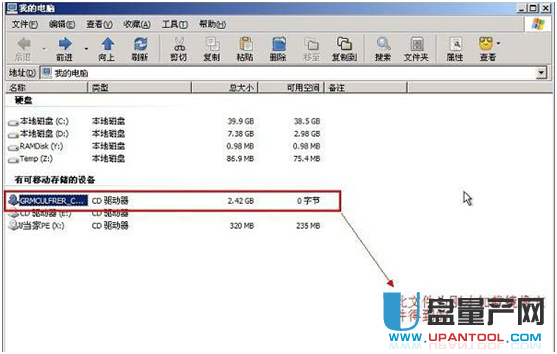
我们点击打开虚拟光驱,并在目录中找到“setup.exe”,接着双击运行它。
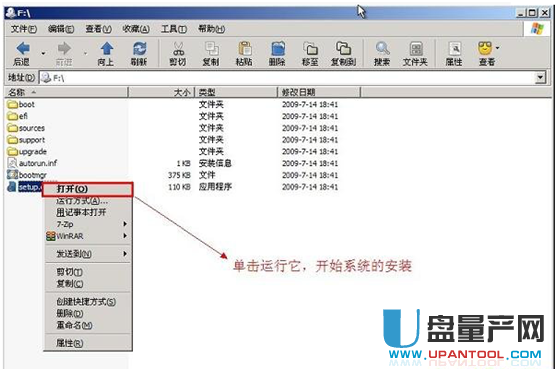
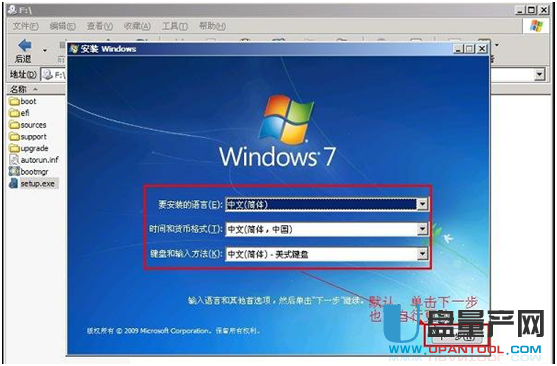
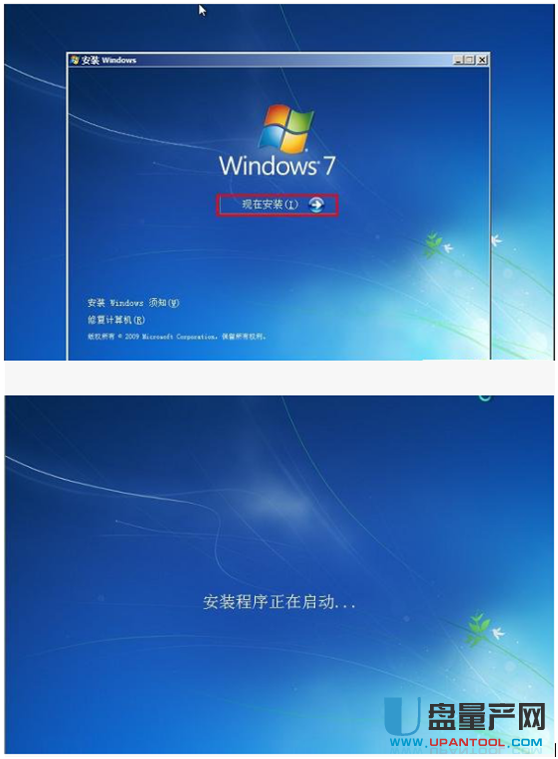
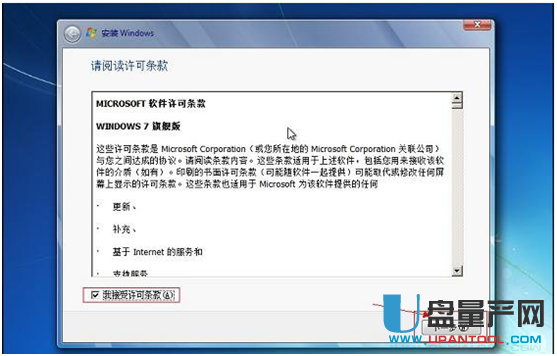
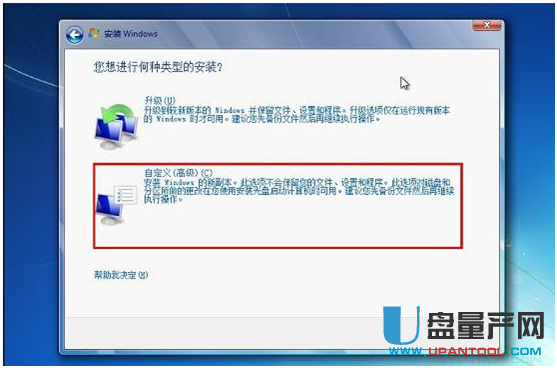
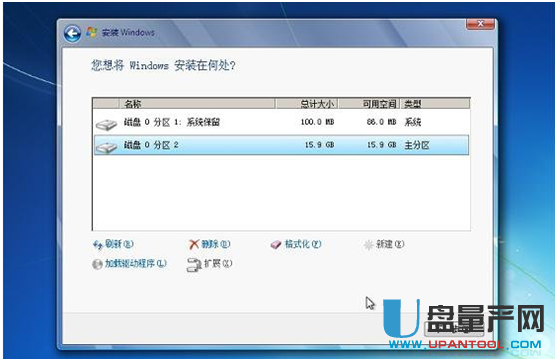
3、如果iso文件里的系统是GHO版的
那么我们就得先把iso文件用winrar解压出来,像下面这样,然后用Onekey ghost来安装gho系统,如果系统能启动就在桌面下安装,如果原系统坏了,需要在winpe下用ghost类软件来安装,类似上面2的教程,只不过你需要找到winpe自带的ghost备份还原软件,下面是系统还能用的情况下的教程。
1、右键点击iso文件,使用WinRAR解压到指定C盘之外的分区,如E盘;
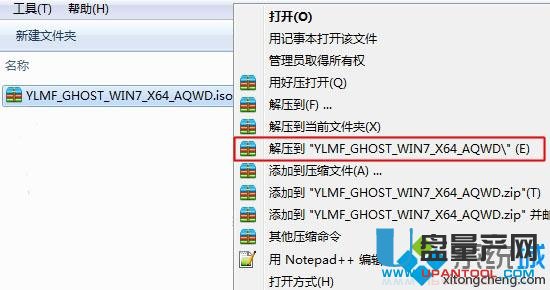
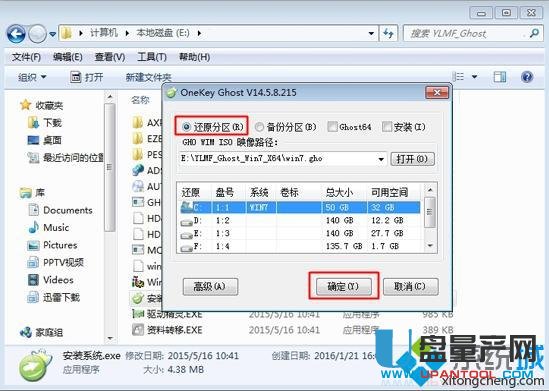
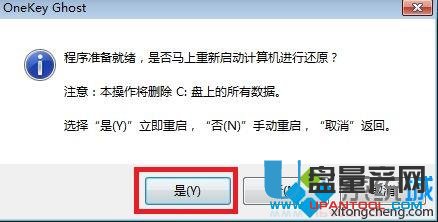
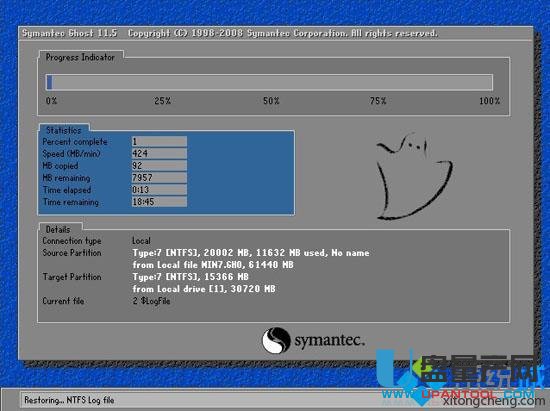
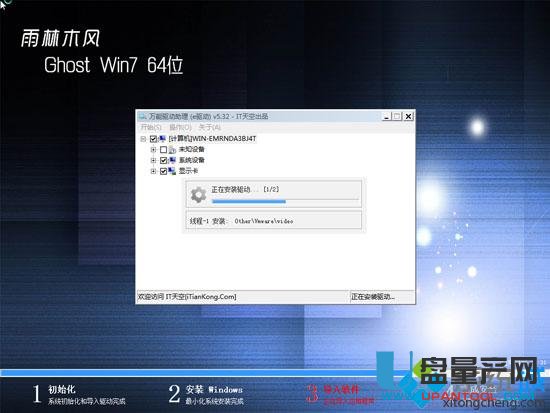

二、iso为普通的光盘文件或者其他非系统文件
这种iso文件一般里面的文件为exe程序,或者是一些视频文件,或者其他非系统文件,这时候我们不需要安装系统,我们只需要提取出里面的文件即可,这时候我们可以用解压软件直接提取。
常用的有winrar和好压等解压缩器。
进入 winrar 的安装目录,打开 winrar.exe 文件
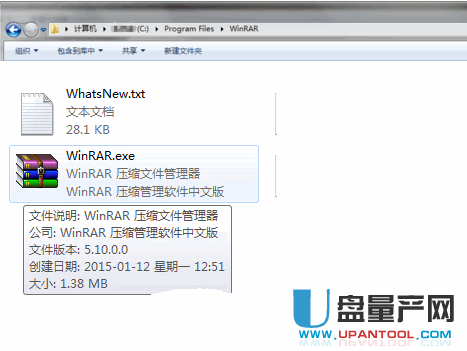
如果你不知道你安装 winrar 的目录,那么随意打开一个 .rar 文件也可以。
打开后,在 winrar 主界面菜单栏中选择“选项”-“设置”项
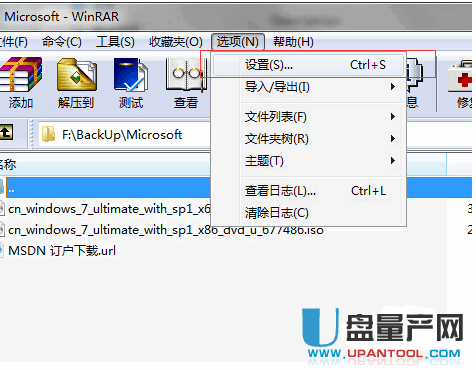
再选择“综合”选项卡
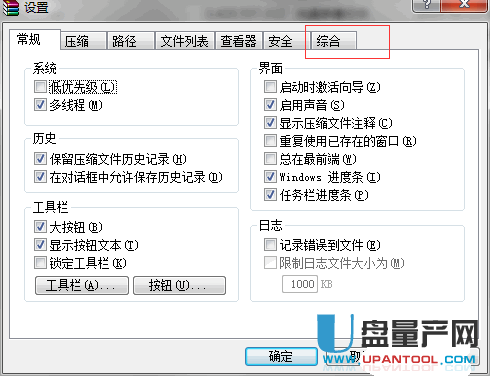
勾选“iso”复选框,然后点击“确定”按钮关闭窗口
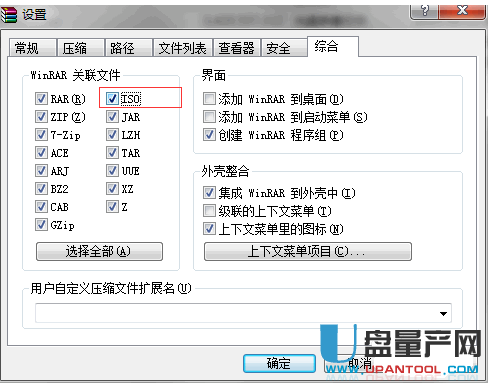
我们再回到刚才不能打开的 iso 系统文件,发现已经关联上 winrar 的图标了,双击就可以打开它了,也可以进行解压,单独抽取文件等操作了
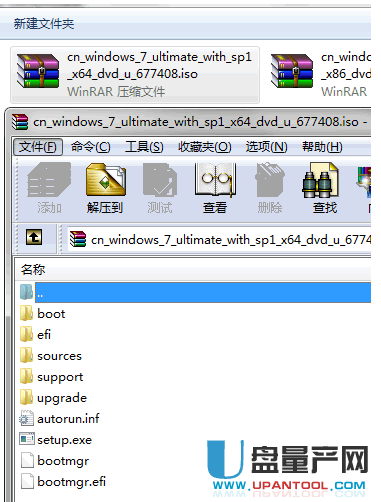
这时候就能直接把iso里的任何文件提取出来了,然后就能像常规文件那样使用了。
